联想M7400Pro打印机驱动是专为同型号打印机推出的驱动包,可以帮助用户有效的解锁大部分打印机无法连接电脑的问题。如果没有正确的安装驱动,那么就非常容易出现无法使用的情况,安装时,软件会自动扫描打印机,并在线安装驱动,联想m7400 pro驱动是专为该型号打印机打造的。
安装方法
1、首先先在本站下载联想Lenovo M7400 Pro 打印机驱动压缩包后,将其解压后即可看到32/64位的驱动适配版本;
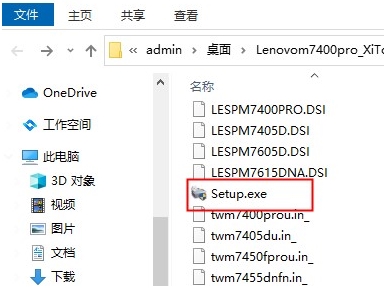
2、双击exe文件开始安装,进入安装界面后点击接受;
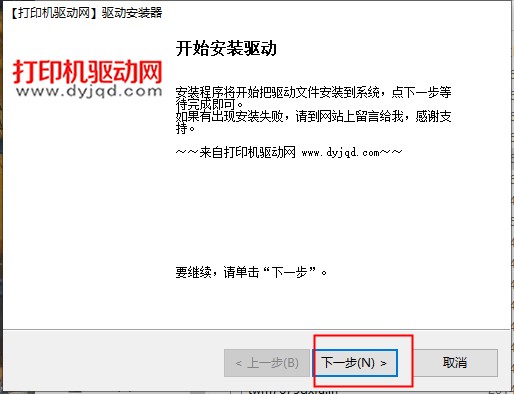
3、你可以自己选择安装目录,也可以默认为【C:\Users\ADMINI~1\AppData\Local\Temp\HP LaserJet Pro M126a MFP】地址,点击安装;
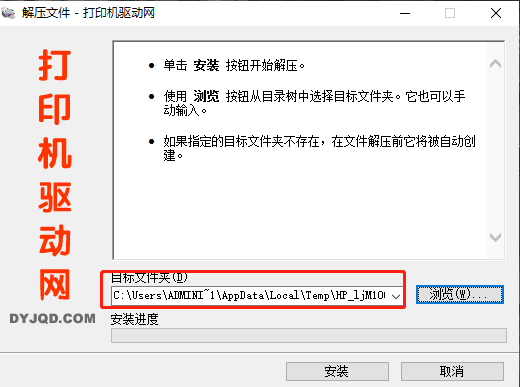
4、等待一会,正在安装解压文件;
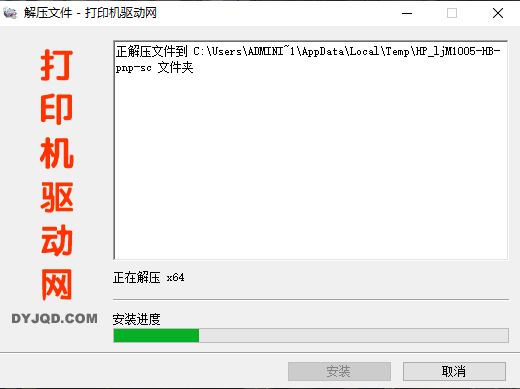
5、安装之后,进入驱动安装界面,提供了自动安装、引导安装、添加打印机三种安装方式;
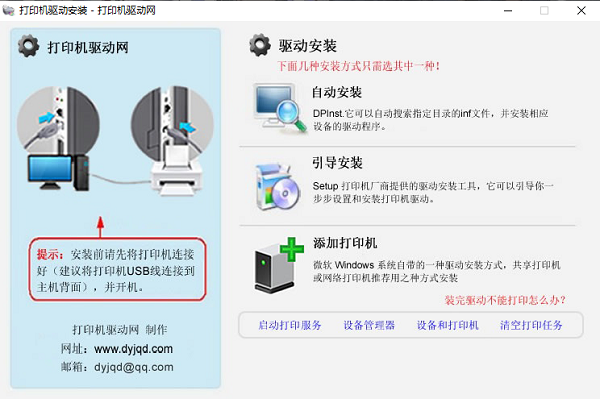
注意:安装前请先将打印机连接号,并开机;
6、不同的安装方式过程大致相同,小编此次以自动安装为例子,点击自动安装运行;
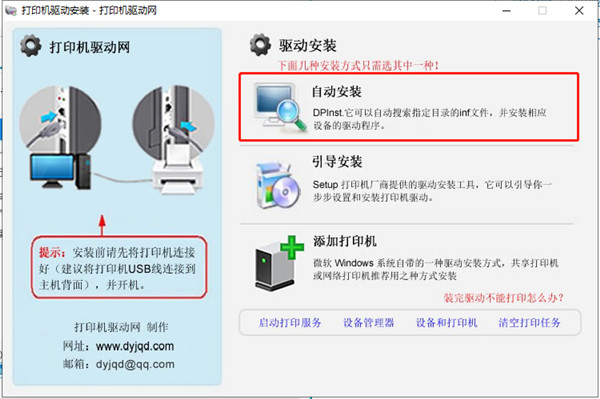
7、弹出驱动安装器,点击下一步即可;
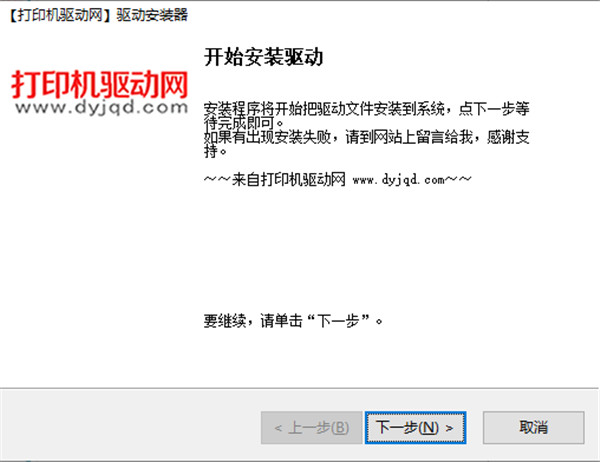
8、安装过程十分迅速,安装后点击完成关闭安装程序;
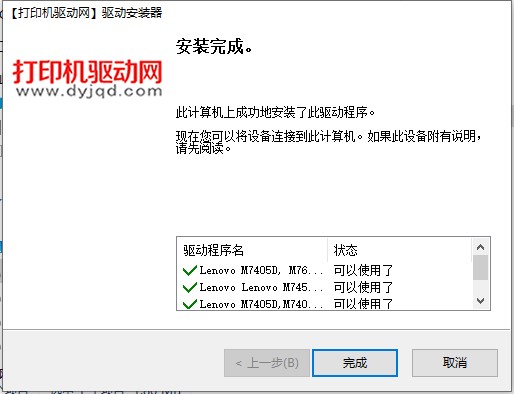
驱动清零方法
第一种方法步骤如下:
1、开机-》打开前盖-》按清除返回键-》上箭头
2、按清除返回键-》开始键-》上箭头11次-》屏幕上显示11-》OK键-》关闭前盖即可完成清零操作。
第二种方法步骤如下:
1、关掉机器,开机的同时按住功能按钮不松手开机。
2、进入维修模式,翻到84功能项,按OK,用下翻键找到“PROCESS CHECK”,按OK,关机。
3、正常开机屏幕上显示“PROCES CHECK”,用下键找到“TONER CART RESET”,按确定后关机。
4、重新按住功能按钮开机,进入维修模式,翻到84功能项,按确定,找到“CHECKER MODE OFF”,按确定,然后关机,重新开机。
注意事项
该驱动为联想m7400pro驱动合包,包含打印驱动和扫描驱动,适用于Windows操作系统使用,推荐用户下载使用。请按照安装程序提示的操作步骤操作,为避免驱动安装失败,在安装驱动过程中请勿对打印机进行安装步骤要求之外的任何操作。
适用于:Win XP/2003/VISTA/7/2008/Win7/Win 8/Win 10 32/64位操作系统。
适用型号:联想M7400 Pro一体机
标签: 打印机驱动
精品推荐
-

dolby音效驱动
下载 -

Realtek音频管理器
下载 -

夏普AR2048NV打印机驱动程序
下载 -

Razer Synapse(雷云软件)
下载 -

Vjoy Device Setup虚拟手柄汉化版
下载 -

英特尔AC7260网卡驱动
下载 -

usb-serial controller驱动
下载 -

MTP USB驱动
下载 -
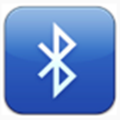
TAFIQ蓝牙适配器驱动
下载 -

HP惠普LaserJet M1216nfh MFP驱动安装包
下载 -

达尔优牧马人鼠标宏驱动管理工具
下载 -

HP惠普LaserJet M1139MFP打印机驱动
下载 -

罗技G27方向盘驱动
下载 -

csr4.0蓝牙适配器驱动
下载 -

Switch手柄连接电脑驱动软件(joycon-driver)
下载 -

stc单片机usb驱动
下载
-
1 罗技G402驱动
装机必备软件
















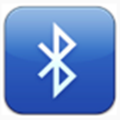














网友评论